Mar 28, 2024 • Via : Solutions de Photo/Vidéo/Audio • Solutions éprouvées
3GP, également écrit sous le nom de 3GPP, est un format vidéo qui signifie Third Generation Partnership Project (projet de partenariat de troisième génération), couramment utilisé dans les smartphones. L'objectif principal du format 3GP est d'éviter les problèmes d'espace et d'utilisation des données sur les téléphones mobiles 3G. De nombreux utilisateurs préfèrent le format 3GP car il s'agit d'une option supérieure pour le stockage des flux audio ACC+.
Parfois, lorsque votre fichier est corrompu ou ne possède pas le bon codec, les fichiers vidéo 3GP ne fonctionnent pas correctement. Dans cet article, nous allons vous présenter des instructions complètes pour réparer les fichiers 3GP efficacement.
Raisons courantes pour lesquelles les vidéos 3GP sont injouables ou présentent des erreurs
Derrière chaque problème, il y a une cause et une raison spécifique. De même, il existe des raisons courantes pour lesquelles les vidéos 3GP ne peuvent pas être lues. Pour vous permettre de mieux comprendre, voici les causes courantes de cette erreur :
- L'absence de codec : La fonction du codec est d'accélérer le téléchargement d'une vidéo et de compresser cette vidéo dans un format spécifique. En raison de l'absence du bon codec, les vidéos 3GP sont souvent incapables de fonctionner et nous montrent des erreurs.
- Fichiers vidéo contenant un virus : Des virus ou des bugs peuvent corrompre nos fichiers lorsque nous téléchargeons une vidéo à partir d'une source non authentique. Ces virus endommagent toutes les données présentes dans un fichier, et finalement, le fichier vidéo ne peut plus être lu.
- L'interruption du téléchargement : Vous devez vous assurer que le fichier vidéo que vous souhaitez lire est téléchargé intégralement depuis un site sûr. Parfois, en raison d'une interruption lors du téléchargement, le fichier vidéo n'est pas entièrement transféré sur votre ordinateur.
- Extension de fichier inappropriée : Si vous n'enregistrez pas votre fichier 3GP avec une extension de fichier valide ou sans conversion, certains lecteurs multimédia ne reconnaîtront pas votre fichier vidéo. Il se peut que vous rencontriez un fichier vidéo 3GP injouable en raison d'une extension de fichier non valide.
Que faire lorsque votre vidéo 3GP est corrompue ou ne peut pas être lue ?
Comme nous avons mentionné les causes courantes des fichiers vidéo 3GP corrompus, nous vous recommandons différentes méthodes fiables pour surmonter ce problème. Restez avec nous pour connaître les solutions factuelles en suivant nos instructions étape par étape.
Méthode 1 : Utilisation de Wondershare Repairit en ligne
Êtes-vous impatient de connaître un outil de réparation puissant qui peut réparer vos fichiers corrompus ? Alors Wondershare Repairit est un outil en ligne efficace qui peut réparer les fichiers 3GP sans aucun inconvénient. Cet outil est réputé pour réparer les fichiers vidéo corrompus car il prend en charge la plupart des formats vidéo tels que 3GP, MP4, et bien d'autres. Vous pouvez obtenir facilement des résultats rapides et de qualité tout en bénéficiant d'une sécurité à 100 %, car vos données restent totalement confidentielles.
La fonction de réparation automatique de Repairit vous facilite la tâche car l'utilisateur n'a qu'à télécharger le fichier, et cette fonction permet d'éradiquer tous les types d'erreurs. Pour réparer une vidéo 3GP qui ne fonctionne pas, suivez les étapes ci-dessous :
Étape 1 : Visitez Wondershare Repairit en ligne
Tout d'abord, allez sur la version en ligne de Wondershare Repairit pour lancer le processus. Téléchargez ensuite votre fichier 3GP corrompu en cliquant sur le bouton "Ajouter" de la réparation. Choisissez le fichier vidéo dans votre galerie et cliquez sur "Ouvrir".
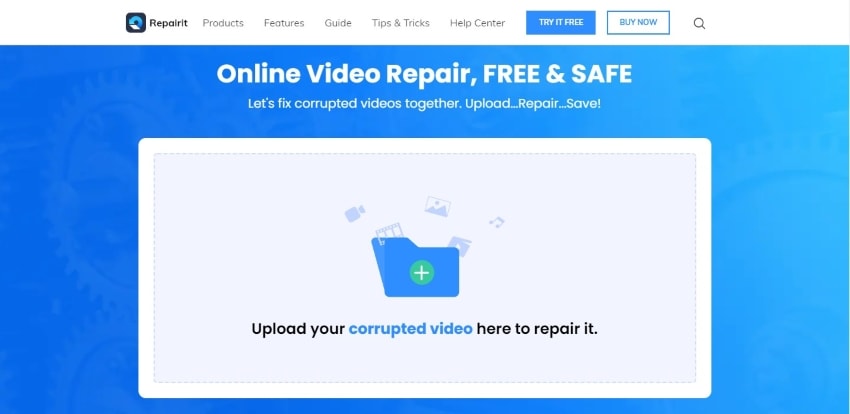
Étape 2 : Réparer votre fichier 3GP
La fonction de réparation automatique détectera automatiquement les erreurs, et grâce à un balayage, elle supprimera toute sorte de distorsion ou de corruption présente dans votre fichier 3GP.
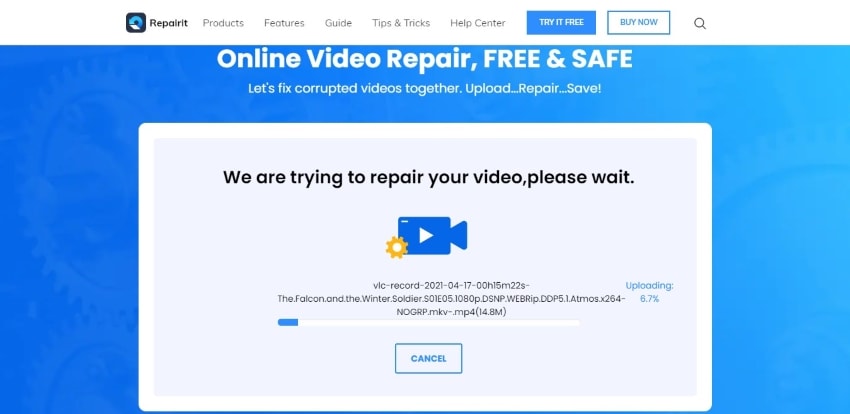
Étape 3 : Prévisualisation et enregistrement de la vidéo 3GP
Une fois la réparation automatique terminée, prévisualisez votre fichier pour vérifier si votre vidéo est lisible ou non. Pour exporter votre fichier 3GP réparé, vous devez cliquer sur le bouton "Enregistrer". Vous pouvez télécharger une autre vidéo corrompue à réparer en cliquant sur "Réparer une autre vidéo".
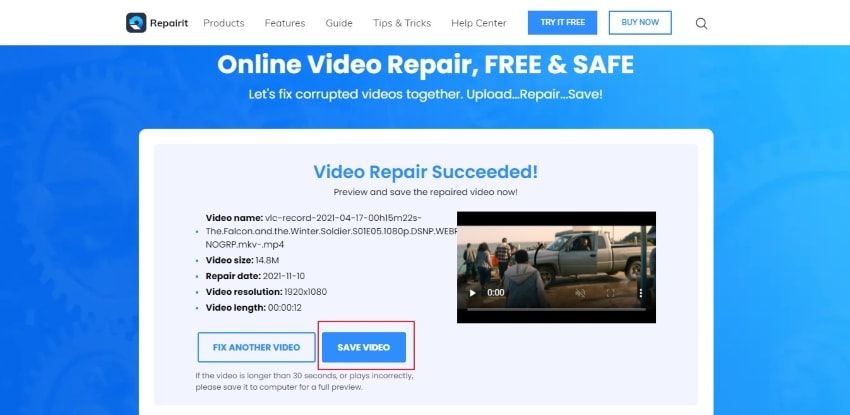
Méthode 2 : Corriger le fichier vidéo 3GP selon les méthodes ci-dessous :
Pour offrir à nos lecteurs une certaine polyvalence, nous vous proposons 3 méthodes différentes pour réparer le fichier 3GP sans effort.
1. Convertir 3GP en un autre format de fichier
L'une des méthodes les plus simples pour réparer un fichier 3GP corrompu consiste à convertir votre fichier 3GP dans un autre format. Grâce à la conversion, il y a de fortes chances que votre fichier 3GP soit réparé. Pour ce faire, nous vous proposons Wondershare UniConvertor qui peut convertir vos vidéos en quelques secondes et sans problème.
Il reconnaît également les différents formats vidéo tels que MP4, MOV et 3GP. En suivant les étapes simples et faciles, il convertira la vidéo au format souhaité en préservant la haute qualité de votre fichier. Êtes-vous prêt à convertir votre fichier vidéo 3GP de manière confortable ? Suivez ensuite les instructions données ci-dessous :
Étape 1 : Installez Wondershare UniConvertor sur votre ordinateur pour convertir facilement des fichiers dans d'autres formats. Ouvrez cette application, puis téléchargez votre vidéo à partir du bouton "Ajouter" ou faites glisser votre fichier dans son outil "Convertisseur vidéo" pour lancer la conversion de la vidéo 3GP.
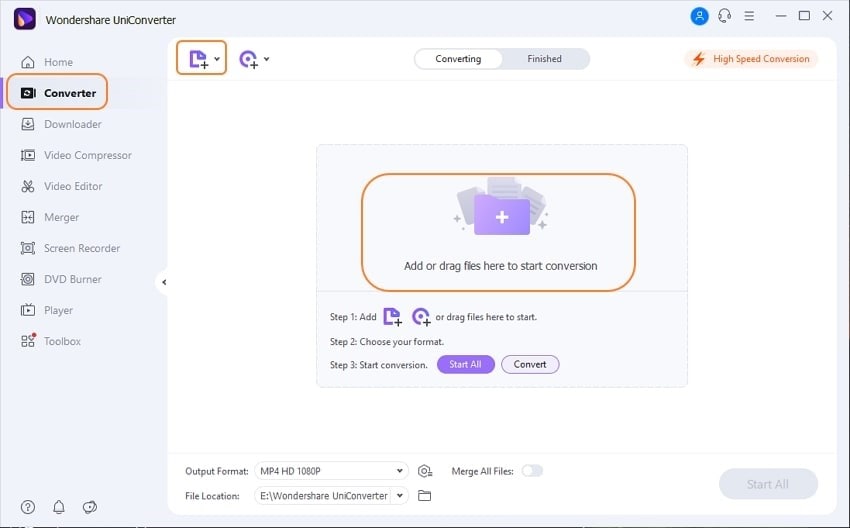
Étape 2 : Pour sélectionner votre format de sortie, cliquez sur "Format de sortie" en bas à gauche de la fenêtre. Une autre fenêtre s'ouvre, cliquez sur "Vidéo" et choisissez parmi les multiples formats disponibles.
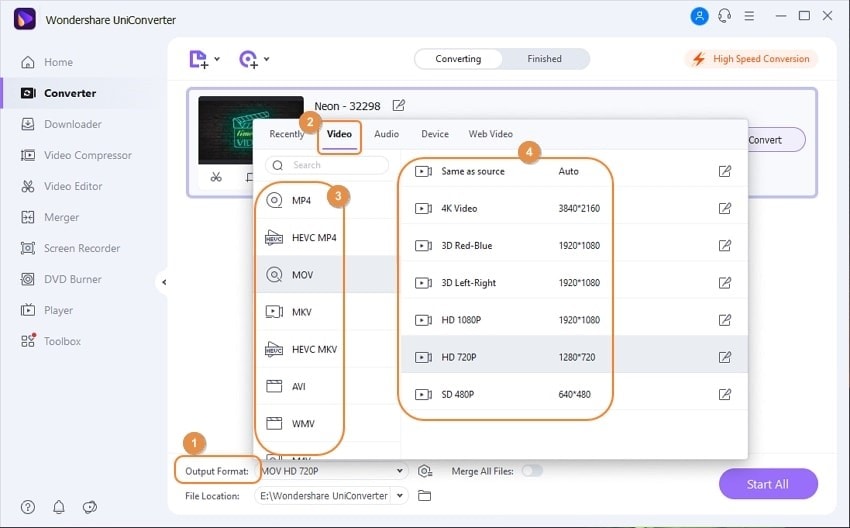
Étape 3 : Sélectionnez le dossier dans lequel vous souhaitez placer votre format converti en appuyant sur "Emplacement du fichier". Ensuite, sélectionnez "Conversion rapide" en haut à droite de l'écran et choisissez "Convertir" pour lancer la conversion de votre fichier.
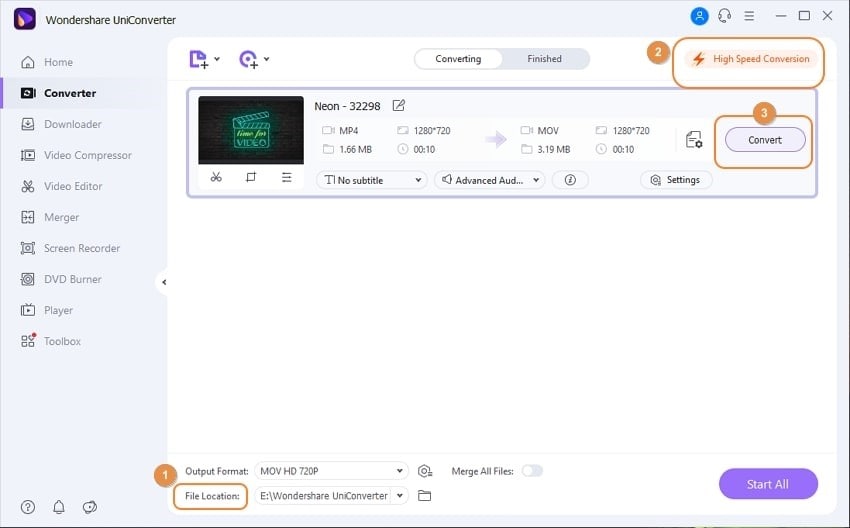
Étape 4 : Une fois le processus de conversion terminé, cliquez sur "Terminé", disponible en haut à droite, pour prévisualiser votre fichier vidéo converti.
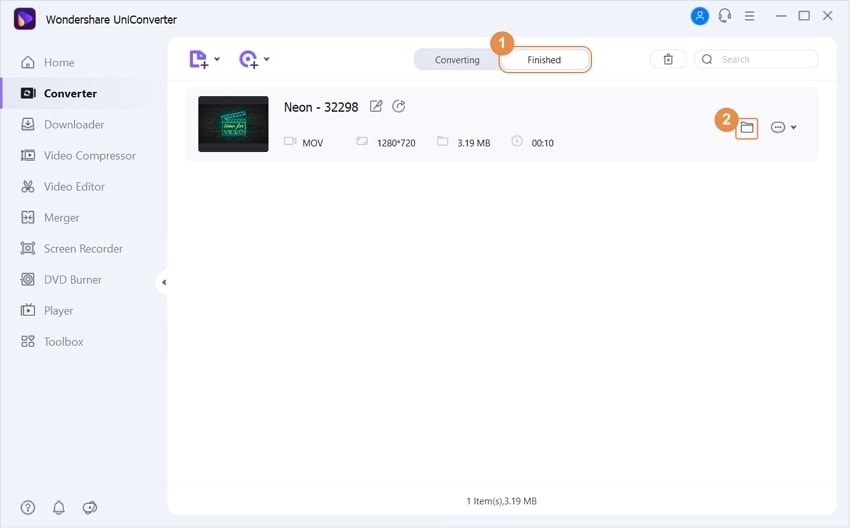
2. Assurez-vous d'avoir le bon codec
Le codec est un élément important qui permet de compresser et de décompresser vos fichiers vidéo. Lorsque votre fichier vidéo 3GP est illisible, il y a de fortes chances que le codec du lecteur soit incompatible. Pour que votre fichier 3GP soit lu sans problème sur votre smartphone ou votre ordinateur, la présence du bon codec est essentielle.
3. Vérifiez la vidéo 3GP injouable dans VLC Media Player.
Le lecteur multimédia VLC est une autre source fiable qui peut aider à réparer une vidéo 3GP qui ne fonctionne pas, car il ne nécessite pas de téléchargements supplémentaires pour fonctionner. Le codec utilisé dans VLC est également compatible avec la plupart des formats vidéo. Ainsi, pour lire un fichier 3GP sur VLC, il suffit de suivre les instructions ci-dessous :
Étape 1 : Pour commencer, installez le lecteur multimédia VLC sur votre ordinateur. Pour lire un fichier 3GP, allez dans le menu "Media" disponible en haut à gauche de votre écran.
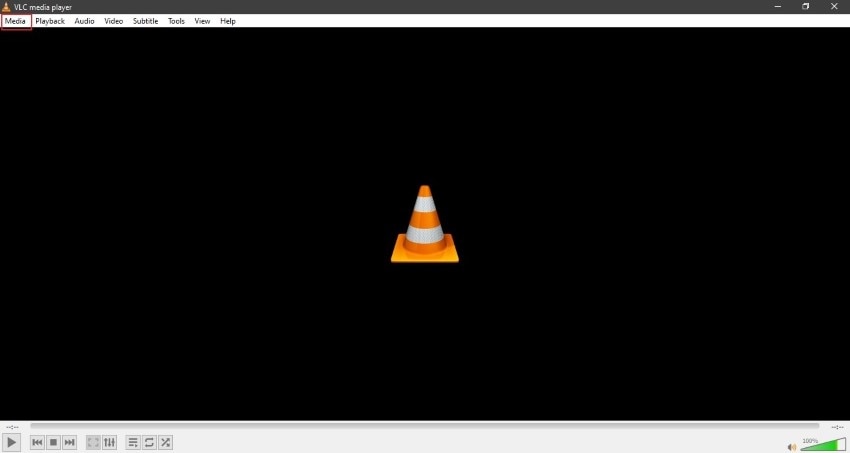
Étape 2 : Dans le menu déroulant "Media", cliquez sur "Ouvrir le fichier" pour télécharger le fichier 3GP, et après avoir cliqué sur "OK", votre vidéo s'exécutera sans problème.
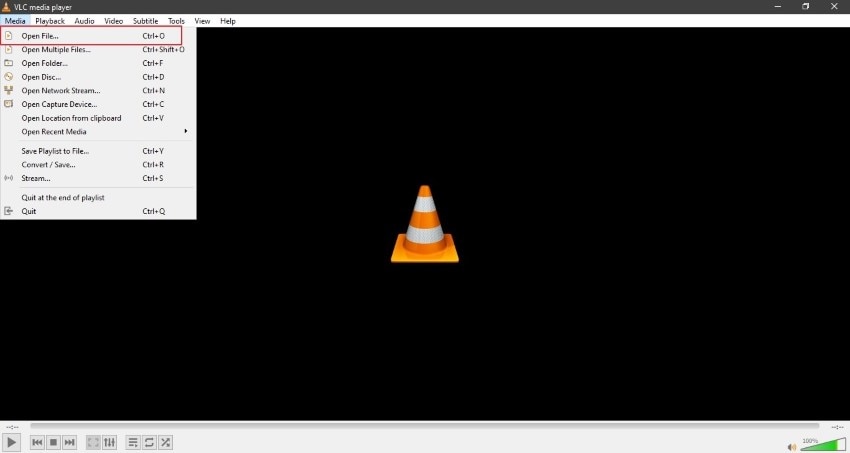
Méthode 3 : Réparer un fichier 3GP corrompu avec Wondershare Recoverit
Réparer un fichier 3GP corrompu n'a jamais été une tâche facile. Mais Wondershare Recoverit a apporté ses caractéristiques particulières, qui peuvent réparer et fixer les fichiers 3GP corrompus. Il est compatible avec tous les formats vidéo connus tels que MP4, WMV, FLV, 3GP, et bien d'autres. Il peut également récupérer les données perdues de tous les appareils, tels que les appareils photo, les cartes mémoire et les téléphones portables.
En outre, la caractéristique bien conçue de cet outil est son option de réparation avancée, grâce à laquelle vous pouvez réparer le fichier corrompu en soumettant un échantillon de fichier vidéo. Cette fonction est plus utile lorsque, même après l'analyse, le fichier présente encore des défauts. L'option de réparation avancée est donc un excellent choix pour les fichiers gravement endommagés.
Les résultats bénéfiques que cet outil fournit sont inégalables car il peut réparer une vidéo 3GP qui ne fonctionne pas en trois étapes simples :
Étape 1 : Installer Wondershare Recoverit
Téléchargez l'outil Wondershare Recoverit sur votre ordinateur et chargez-y votre fichier vidéo 3GP corrompu. Il suffit de cliquer sur "Ajouter un bouton" et de télécharger votre fichier.
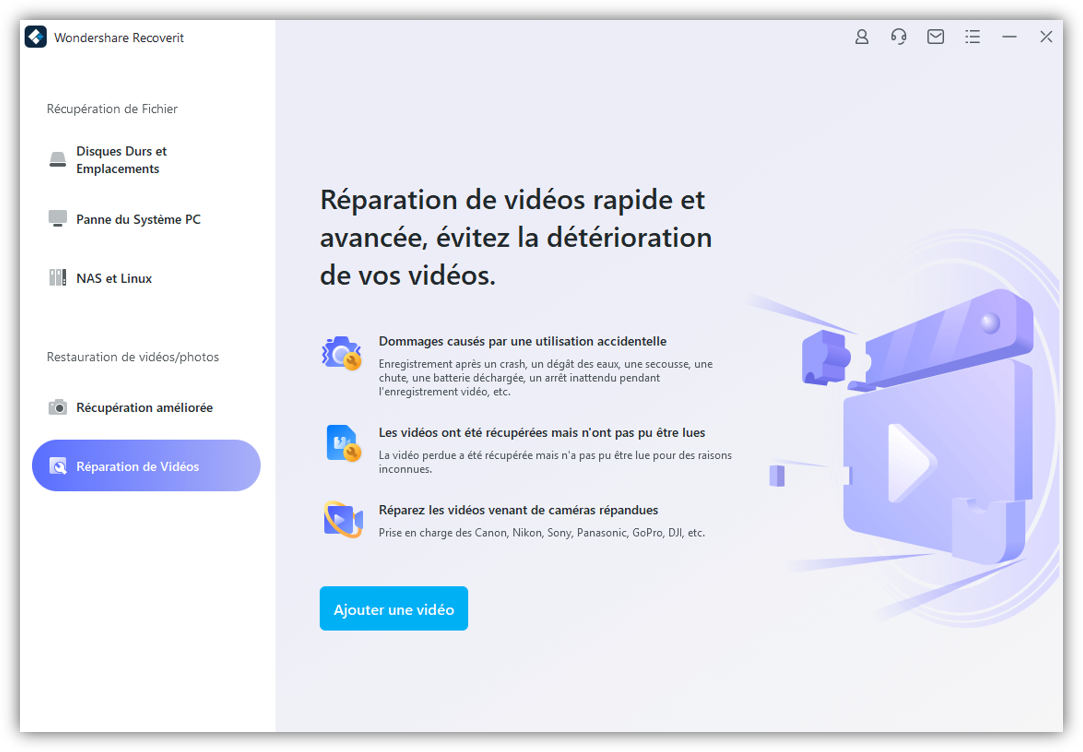
Étape 2 : Démarrer le processus de réparation
Une fois que vous avez fini de télécharger le fichier 3GP, cliquez sur "Réparer" pour lancer le processus de réparation de la vidéo.
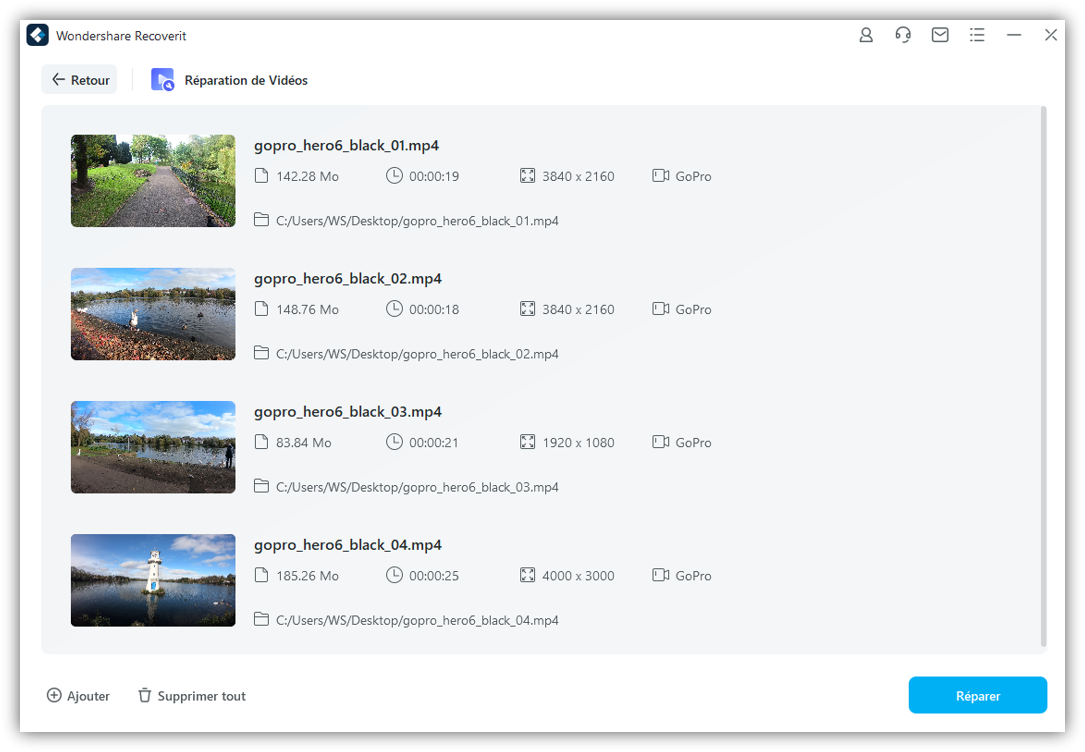
Étape 3 : Cliquez pour sauvegarder
Après le processus de réparation, cliquez sur "Enregistrer", et votre fichier sera enregistré dans le dossier par défaut de Recoverit. Vous pouvez également prévisualiser votre fichier avant de l'enregistrer sur votre appareil.

Conclusion
Le 3GP est un format vidéo essentiel car il est le plus souvent utilisé dans nos téléphones portables. Mais qui veut faire face aux problèmes d'erreurs dans ces formats vidéo ? Pour surmonter ce problème, cet article fournit des conseils complets sur les différentes façons de réparer les fichiers 3GP. Il n'y a donc pas lieu de s'inquiéter car nous vous avons suggéré toutes les sources fiables et authentiques à partir desquelles vous pouvez réparer un fichier 3GP corrompu.
Solutions de Photo/Vidéo/Audio
- Récupérer & Réparer Photos
- Récupérer Photos Supprimées Instagram
- Récupérer Photos Supprimées d'Ordinateur
- Retrouver Photos Supprimées de Nokia Lumia
- Retrouver Photos de drone DJI
- Récupérer & Réparer Vidéos
- Résoudre Erreur 0xc00d36c4
- Récupérer Vidéos supprimées
- Réparer Fichier MP4
- Le Meilleur Logiciel de Réparation Vidéo
- Récupérer & Réparer Audios
- Récupérer & Réparer Caméras
Recoverit






Yvette Bonnet
chief Editor